- 高清
- 2.0x
- 1.5x
- 1.25x
- 1.0x
- 0.75x
- 0.5x
课件和 Demo 地址
https://gitee.com/geektime-geekbang/Selenium
全部留言(11)
- 最新
- 精选
作者回复: 是的,Selenium可以通过`execute_script()`方法来执行JavaScript代码,以获取页面中的网络请求信息,例如HTTP返回状态和pending状态等。 下面是一个示例代码,它使用Selenium和JavaScript来获取页面中所有网络请求的相关信息,并将这些信息打印出来: ``` import time from selenium import webdriver driver = webdriver.Chrome() driver.get("https://www.example.com") # Wait for the page to load time.sleep(5) # Execute JavaScript to get all network requests requests = driver.execute_script(""" var performance = window.performance || window.mozPerformance || window.msPerformance || window.webkitPerformance || {}; var network = performance.getEntries() || []; return network; """) # Print the details of each request for request in requests: print("Request URL:", request["name"]) print("Response Status:", request["responseStart"]) print("Pending Time:", request["responseStart"] - request["requestStart"]) print("Response Time:", request["responseEnd"] - request["responseStart"]) print("----------------------") ``` 在上面的示例中,`execute_script()`方法执行了一段JavaScript代码,通过`performance.getEntries()`方法获取了页面中所有的网络请求信息,然后遍历每个请求并输出了相关信息,包括请求URL、返回状态、pending时间和响应时间等。
作者回复: 可以自己写一个哈 比较简单
作者回复: 看看版本一致吗
作者回复: 加异常处理
作者回复: 可以js
作者回复: se中提供的就是轮询
作者回复: 不是这个是一个压缩包
作者回复: 项目源码包里有哈
作者回复: 要等待 login 和password 出现 这两个locator可能没写对